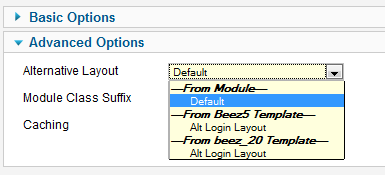Difference between revisions of "Layout Overrides in Joomla/es"
From Joomla! Documentation
m (FuzzyBot moved page J2.5:Layout Overrides in Joomla/es to Archived:Layout Overrides in Joomla/es without leaving a redirect: Part of translatable page "J2.5:Layout Overrides in Joomla") |
|||
| (56 intermediate revisions by 3 users not shown) | |||
| Line 1: | Line 1: | ||
<noinclude><languages /></noinclude> | <noinclude><languages /></noinclude> | ||
| − | |||
| − | |||
=== Introducción a la característica Presentación Alternativa en las versiones 2.5+ === | === Introducción a la característica Presentación Alternativa en las versiones 2.5+ === | ||
Joomla! 1.5 introdujo el concepto de [[S:MyLanguage/How_to_override_the_output_from_the_Joomla!_core |modificar las presentaciones del núcleo]] usando el sistema de modificación de las plantillas (los famosos "overrides"). La versión 2.5 introduce un conjunto de características que le proporcionan al administrador del sitio más control sobre la presentación de artículos, contactos, canales electrónicos y enlaces web. Hay cuatro tipos de presentaciones alternativas: | Joomla! 1.5 introdujo el concepto de [[S:MyLanguage/How_to_override_the_output_from_the_Joomla!_core |modificar las presentaciones del núcleo]] usando el sistema de modificación de las plantillas (los famosos "overrides"). La versión 2.5 introduce un conjunto de características que le proporcionan al administrador del sitio más control sobre la presentación de artículos, contactos, canales electrónicos y enlaces web. Hay cuatro tipos de presentaciones alternativas: | ||
| Line 9: | Line 7: | ||
# Elemento de menú | # Elemento de menú | ||
| − | + | Las presentaciones alternativas funcionan de una forma similar a las modificaciones de plantillas (los overrides) pero te permiten más opciones y control. Cada tipo se discute a continuación. | |
| − | === | + | === Presentaciones alternativas de módulos === |
| − | + | La creación de una alternativa de diseño para un módulo es similar a la creación de una plantilla de reemplazo para un módulo. En ambos casos, se crea una carpeta llamada <tt>templates/<your template>/html/<module name></tt>. Por ejemplo, la carpeta de una plantilla de reemplazo para "mod_login" o alternativa de diseño de la plantilla beez5 sería <tt>templates/beez5/html/mod_login/</tt>. | |
| − | + | Hay dos diferencias importantes entre una plantilla de reemplazo y una alternativa de diseño. La primera es el nombre del archivo. Para la plantilla de reemplazo, el archivo se llamaría <tt>default.php</tt> para que coincida con el nombre del archivo del núcleo. Para una alternativa de diseño, se utiliza un nombre diferente. La única regla es que '''el nombre del archivo no debe tener ningún tipo de guión bajo en el'''. Esto te permite tener diseños complejos que incluyan varios archivos. El archivo inicial que su nombre se denomina sin subrayados y otros archivos que son llamados desde este archivo inicial tendrá que poner en relieve el nombre. Por ejemplo, podrías tener el archivo inicial llamado <tt>mynewlogin.php</tt> que llama <tt>mynewlogin_1.php</tt>. | |
| − | + | La segunda diferencia importante es que, a diferencia de la plantilla de archivos sobrescritos que se llama automáticamente cada vez que el módulo se muestra al usar la plantilla de reemplazo, una alternativa de diseño de archivo se llama sólo si se selecciona como un parámetro en el Gestor de Módulo. En la versión 2.5 y posterior, hay un nuevo parámetro bajo Opciones Avanzadas llamado Alternativas de Diseño, como se muestra a continuación. | |
[[Image:Screenshot_override_tutorial_20110107-01-en.png|frame|center]] | [[Image:Screenshot_override_tutorial_20110107-01-en.png|frame|center]] | ||
| − | + | Este parámetro mostrará una lista de los archivos (sin guiones bajos) que se han colocado en la carpeta de plantillas para este módulo. También se puede traducir el nombre de archivo usando el sistema de archivo de idioma de la plantilla del. Por ejemplo, si agrega la línea | |
TPL_BEEZ5_MOD_LOGIN_LAYOUT_NOLOGIN="Alt Login Layout" | TPL_BEEZ5_MOD_LOGIN_LAYOUT_NOLOGIN="Alt Login Layout" | ||
| − | + | en el archivo <tt>es-ES.tpl_beez5.sys.ini</tt>, se va a traducir el nombre de archivo <tt>nologin.php</tt> "Layout de inicio de Sesión Alternativo". | |
| − | + | Es importante entender que si se especifica en la pantalla del Gestor de Módulos del Administrador, un archivo alternativo de diseño de un módulo será utilizado para ese módulo, independientemente de la plantilla que se utiliza para mostrar la página donde se encuentra el módulo que se muestra. Por lo tanto, es responsabilidad del administrador asegurarse que el archivo de diseño trabajará como se desee en cualquiera de las plantillas de donde este módulo puede ser mostrado. | |
| − | |||
| − | |||
| − | |||
| − | |||
| − | |||
| − | |||
| − | |||
| − | |||
| − | |||
| − | |||
| − | |||
| − | |||
| − | |||
| − | |||
| − | |||
| − | |||
| − | |||
| − | |||
| − | |||
| − | |||
| − | |||
| − | |||
| − | |||
=== Presentaciones alternativas de componente === | === Presentaciones alternativas de componente === | ||
| − | + | Las presentaciones alternativas de componente funcionan de forma similar a las de módulo de las que se hablaba más arriba. Por ejemplo, para crear una presentación alternativa para un artículo para la plantilla "beez5", tendrías que poner un archivo el la carpeta <tt>templates/beez5/html/com_content/article/</tt>. Como en las presentaciones de módulo, el nombre de este archivo no puede ser igual al del archivo del núcleo, y no puede incluir guiones bajos. Además, no debería haber una archivo XML con el mismo nombre en esta carpeta (comentaremos los archivos XML más abajo en el punto Presentaciones alternativas de elementos de menú). | |
| − | + | Puedes establecer un valor global para las presentaciones de componente en la ventana de opciones del propio componente. Por ejemplo, en la ventana de opciones del gestor de artículos, hay un parámetro para presentación alternativa como se muestra a continuación: | |
[[Image:Screenshot_override_tutorial_20110107-02-en.png|frame|center]] | [[Image:Screenshot_override_tutorial_20110107-02-en.png|frame|center]] | ||
| − | + | Esto creará un valor global que los componentes individuales (artículo, contactos, canales electrónicos y enlaces web) pueden heredar. | |
| − | + | Como ocurre con las presentaciones de módulo, las de componente se muestran como opciones de parámetro en la pantalla de edición del componente. Por ejemplo, para un artículo, el parámetro se muestra en el grupo de opciones del artículo como se muestra a continuación. | |
[[Image:Screenshot_override_tutorial_20110107-03-en.png|frame|center]] | [[Image:Screenshot_override_tutorial_20110107-03-en.png|frame|center]] | ||
| − | + | Como con otros parámetros, la opción "usar valor global" utilizará el valor establecido en el parámetro de las opciones del componente. La opción predeterminado del componente usará la presentación predeterminada del componente. Las presentaciones alternativas que hayas creado para distintas plantillas se muestran bajo el nombre de cada plantilla. | |
| − | + | Los nombres de archivo pueden traducirse. La línea de abajo: | |
TPL_BEEZ5_COM_CONTENT_ARTICLE_LAYOUT_MYLAYOUT="Title Only No XML" | TPL_BEEZ5_COM_CONTENT_ARTICLE_LAYOUT_MYLAYOUT="Title Only No XML" | ||
| − | + | traducirá un archivo llamado "mylayout.php" como "Title Only No XML" (sólo título, no XML). | |
| − | + | Puedes tener más un archivo para una presentación. El nombre del archivo inicial no debe tener guiones bajos, y cualquier archivo adicional debe tenerlos. | |
| − | + | Las presentaciones alternativas de componente pueden usarse con artículos, contactos o canales electrónicos. Los enlaces web no tienen una presentación específica del componente, por lo que las alternativas no están disponibles para este componente. | |
| − | + | Los diseños alternativos de un componente se utilizan sólo cuando se cumplen dos condiciones: (1) que se especifique en los parámetros de componentes y (2) no hay ningún elemento de menú para este componente específico. Por ejemplo, si tienes uno o más elementos de menú del tipo "Artículo Único" configurado para un artículo determinado, entonces la alternativa de diseño para el artículo no va a ser utilizada. En su lugar, el diseño especificado en el elemento de menú se utiliza. Esto es consistente con la forma general en que los parámetros del componente trabajan, donde el más específico (en este caso un elemento de menú, artículo único) anula el menos específico (en este caso, parámetros del artículo). | |
=== Presentaciones alternativas de categorías === | === Presentaciones alternativas de categorías === | ||
| − | + | Las categorías de diseños alternativos funcionan de forma idéntica a diseños de componentes. Las reglas para la especificación de los archivos de diseño son los mismas. La única diferencia es que la carpeta es la carpeta de la categoría, no la carpeta del componente. Por ejemplo, un diseño alternativo de la categoría contacto para beez5 ira en la carpeta <tt>templates/beez5/html/com_contact/category</tt>. | |
| − | + | Puede establecer la categoría de diseños globalmente, en la pantalla de Opciones de cada componente. A continuación hay un ejemplo de la pantalla Opciones, del Gestor de Contactos: | |
[[Image:Screenshot_override_tutorial_20110107-04-en.png|frame|center]] | [[Image:Screenshot_override_tutorial_20110107-04-en.png|frame|center]] | ||
| − | + | Los diseños alternativos de categorías se muestran al agregar o editar una categoría en el Gestor de Categorías debajo de las Opciones Básicas, como se muestra a continuación. | |
| − | [[Image:Screenshot_override_tutorial_20110107-05- | + | [[Image:Screenshot_override_tutorial_20110107-05-en.png|frame|center]] |
| − | + | Los diseños alternativos de categorías pueden ser utilizados para los artículos, contactos, noticias y enlaces Web. | |
| − | + | Como con los diseños del componente, los diseños de categorías sólo se muestran si: (1) está especificado para la categoría en los parámetros globales o de la categoría y (2) no hay ningún elemento del menú específico para esta categoría (por ejemplo, Lista de Contactos en una Categoría, la Lista de feeds de Noticias en una Categoría, la Lista de enlaces Web en una Categoría, la Lista de categorías, la Categoría Blog). | |
| − | + | Si hay un elemento del menú para esta categoría específica, el diseño será utilizado en lugar del diseño alternativo de la categoría. | |
| − | === | + | === Desglose en Blog o Lista === |
| − | + | Para los artículos, tenemos disponibles dos diseños principales: Blog y Lista. Ambas opciones se muestran bajo el encabezado "Componente" en los parámetros de diseño para la categoría del artículo. Así que, como otras opciones de diseño, ahora puedes seleccionar Blog o Lista para categorías, ya sea de forma global (en el gestor de Opciones del Artículo, se muestra a continuación), o cuando editas un solo artículo de la categoría. | |
| − | [[Image:Screenshot_override_tutorial_20110107-06- | + | [[Image:Screenshot_override_tutorial_20110107-06-en.png|frame|center]] |
| − | + | Esto significa que, al igual que otras opciones de diseño, puedes controlar si los enlaces de la categoría del artículo se desglosan en diseños blog o lista. Es importante entender que, al igual que otros parámetros de diseño, esta opción sólo tendrá efecto cuando no hay una única categoría dle elemento de menú para la categoría. | |
=== Elementos de menú alternativos === | === Elementos de menú alternativos === | ||
| − | + | Elementos de Menú Alternativos tiene una importante diferencia con los demás. Para crear un elemento de menú de diseño alternativo, se debe incluir un archivo XML cuyo nombre coincida con el inicial del archivo de diseño. Por ejemplo, para crear un elemento de menú alternativo llamado "miarticulo" para un artículo con plantilla beez5, debes crear dos archivos en la carpeta llamada <tt>templates/beez5/html/com_content/article</tt> <tt>miarticulo.php</tt> y <tt>miarticulo.xml</tt>. Si querías incluir más archivos de diseño, habría que agregar estos archivos con caracteres de subrayado en los nombres de archivo. | |
| − | + | El archivo XML utiliza el mismo formato que el Elemento principal de los archivos XML del Menú. Esto te permite no sólo crear un diseño personalizado para este elemento del menú, además también te permite crear parámetros personalizados. Por ejemplo, puedes ocultar algunos parámetros o añadir nuevos parámetros. | |
| − | + | Elementos del Menú Alternativos se muestran cuando se selecciona un elemento de menú tipo en el Gestor de Menús como se ve a continuación. | |
| − | [[Image:Screenshot_override_tutorial_20110107-07- | + | [[Image:Screenshot_override_tutorial_20110107-07-en.png|frame|center]] |
| − | + | Elementos del Menú Alternativos se utilizan y trabajan de la misma forma que los elementos de menú estándar. Puesto que ya están basados en diseños personalizados, la sobre escritura de plantillas no se aplican a la alternativa de elementos del menú. | |
| − | + | Como se indicó anteriormente, los diseños de elementos del menú tienen prioridad sobre el diseño alternativo del componente o categoría. | |
| − | + | La traducción de elementos del menú alternativos se realiza con las siguientes etiquetas en los archivos XML. El formato es <tt>"TPL_"<template name=>_<component>_<view>_<menu item name>_<tag type></tt>. Por ejemplo, las líneas a continuación van a traducir el título, opción y descripción de un elemento de menú alternativo llamado "catmenuitem". | |
TPL_BEEZ5_COM_CONTENT_CATEGORY_VIEW_CATMENUITEM_TITLE="Beez5 Custom Category Layout" | TPL_BEEZ5_COM_CONTENT_CATEGORY_VIEW_CATMENUITEM_TITLE="Beez5 Custom Category Layout" | ||
| Line 121: | Line 96: | ||
TPL_BEEZ5_COM_CONTENT_CATEGORY_VIEW_CATMENUITEM_DESC="Description for beez5 custom category layout." | TPL_BEEZ5_COM_CONTENT_CATEGORY_VIEW_CATMENUITEM_DESC="Description for beez5 custom category layout." | ||
| − | + | Estas cadenas tienen que ser añadidas al archivo <tt>language/en-GB/en-GB.tpl_beez5.sys.ini</tt> | |
El archivo catmenuitem.xml empezaría con: | El archivo catmenuitem.xml empezaría con: | ||
| Line 139: | Line 114: | ||
=== Controlar la plantilla para los elementos de menú alternativos === | === Controlar la plantilla para los elementos de menú alternativos === | ||
| − | + | Como se mencionó anteriormente, la presencia de un archivo XML crea un diseño de un elemento de menú alternativo. El formato del archivo XML es el mismo que el formato del elemento de menú de archivos XML del núcleo. Con este archivo XML, puedes agregar los parámetros que desees incluir para este elemento del menú. Puede ser el mismo como uno de los elementos principales del menú o se pueden omitir los parámetros esenciales o agregar nuevos. Ten en cuenta que si se agregan nuevos parámetros, estos pueden ser utilizados en el archivo de diseño, pero no será utilizados en el modelo o vistas del núcleo. | |
| − | + | También es posible reemplazar la configuración de parámetros para los principales parámetros. Un ejemplo de esto es controlar que plantillas alternativas de un diseño de un elemento del menú puede ser mostrado. En algunos casos, puede que desees permitir a un elemento del menú personalizado que se muestre con alguna plantilla en el sitio. En otros casos, puede que desees limitar ese elemento del menú, al diseño de una plantilla específica. En esta situación, deberás de añadir el siguiente parámetro a la opción de menú en el archivo XML: | |
<source lang="XML"> | <source lang="XML"> | ||
| Line 157: | Line 132: | ||
</source> | </source> | ||
| − | + | Esto anulará el parámetro <tt>template_style_id</tt> del núcleo. La configuración de la plantilla es igual a "beez5" en este caso va a limitar el usuario sólo la selección de estilos de plantilla para la plantilla "beez5". | |
<noinclude> | <noinclude> | ||
| − | [[Category:Joomla! 1.6]] | + | [[Category:Joomla! 1.6/es]] |
| − | [[Category:Joomla! 1.7]] | + | [[Category:Joomla! 1.7/es]] |
| − | [[Category:Joomla! 2.5 | + | [[Category:Joomla! 2.5/es]] |
| − | + | [[Category:Tutorials/es]] | |
| − | [[Category:Tutorials]] | ||
</noinclude> | </noinclude> | ||
Latest revision as of 17:16, 26 April 2022
This page has been archived. This page contains information for an unsupported Joomla! version or is no longer relevant. It exists only as a historical reference, it will not be improved and its content may be incomplete and/or contain broken links.
Introducción a la característica Presentación Alternativa en las versiones 2.5+
Joomla! 1.5 introdujo el concepto de modificar las presentaciones del núcleo usando el sistema de modificación de las plantillas (los famosos "overrides"). La versión 2.5 introduce un conjunto de características que le proporcionan al administrador del sitio más control sobre la presentación de artículos, contactos, canales electrónicos y enlaces web. Hay cuatro tipos de presentaciones alternativas:
- Módulo
- Componente
- Categoría
- Elemento de menú
Las presentaciones alternativas funcionan de una forma similar a las modificaciones de plantillas (los overrides) pero te permiten más opciones y control. Cada tipo se discute a continuación.
Presentaciones alternativas de módulos
La creación de una alternativa de diseño para un módulo es similar a la creación de una plantilla de reemplazo para un módulo. En ambos casos, se crea una carpeta llamada templates/<your template>/html/<module name>. Por ejemplo, la carpeta de una plantilla de reemplazo para "mod_login" o alternativa de diseño de la plantilla beez5 sería templates/beez5/html/mod_login/.
Hay dos diferencias importantes entre una plantilla de reemplazo y una alternativa de diseño. La primera es el nombre del archivo. Para la plantilla de reemplazo, el archivo se llamaría default.php para que coincida con el nombre del archivo del núcleo. Para una alternativa de diseño, se utiliza un nombre diferente. La única regla es que el nombre del archivo no debe tener ningún tipo de guión bajo en el. Esto te permite tener diseños complejos que incluyan varios archivos. El archivo inicial que su nombre se denomina sin subrayados y otros archivos que son llamados desde este archivo inicial tendrá que poner en relieve el nombre. Por ejemplo, podrías tener el archivo inicial llamado mynewlogin.php que llama mynewlogin_1.php.
La segunda diferencia importante es que, a diferencia de la plantilla de archivos sobrescritos que se llama automáticamente cada vez que el módulo se muestra al usar la plantilla de reemplazo, una alternativa de diseño de archivo se llama sólo si se selecciona como un parámetro en el Gestor de Módulo. En la versión 2.5 y posterior, hay un nuevo parámetro bajo Opciones Avanzadas llamado Alternativas de Diseño, como se muestra a continuación.
Este parámetro mostrará una lista de los archivos (sin guiones bajos) que se han colocado en la carpeta de plantillas para este módulo. También se puede traducir el nombre de archivo usando el sistema de archivo de idioma de la plantilla del. Por ejemplo, si agrega la línea
TPL_BEEZ5_MOD_LOGIN_LAYOUT_NOLOGIN="Alt Login Layout"
en el archivo es-ES.tpl_beez5.sys.ini, se va a traducir el nombre de archivo nologin.php "Layout de inicio de Sesión Alternativo".
Es importante entender que si se especifica en la pantalla del Gestor de Módulos del Administrador, un archivo alternativo de diseño de un módulo será utilizado para ese módulo, independientemente de la plantilla que se utiliza para mostrar la página donde se encuentra el módulo que se muestra. Por lo tanto, es responsabilidad del administrador asegurarse que el archivo de diseño trabajará como se desee en cualquiera de las plantillas de donde este módulo puede ser mostrado.
Presentaciones alternativas de componente
Las presentaciones alternativas de componente funcionan de forma similar a las de módulo de las que se hablaba más arriba. Por ejemplo, para crear una presentación alternativa para un artículo para la plantilla "beez5", tendrías que poner un archivo el la carpeta templates/beez5/html/com_content/article/. Como en las presentaciones de módulo, el nombre de este archivo no puede ser igual al del archivo del núcleo, y no puede incluir guiones bajos. Además, no debería haber una archivo XML con el mismo nombre en esta carpeta (comentaremos los archivos XML más abajo en el punto Presentaciones alternativas de elementos de menú).
Puedes establecer un valor global para las presentaciones de componente en la ventana de opciones del propio componente. Por ejemplo, en la ventana de opciones del gestor de artículos, hay un parámetro para presentación alternativa como se muestra a continuación:
Esto creará un valor global que los componentes individuales (artículo, contactos, canales electrónicos y enlaces web) pueden heredar.
Como ocurre con las presentaciones de módulo, las de componente se muestran como opciones de parámetro en la pantalla de edición del componente. Por ejemplo, para un artículo, el parámetro se muestra en el grupo de opciones del artículo como se muestra a continuación.
Como con otros parámetros, la opción "usar valor global" utilizará el valor establecido en el parámetro de las opciones del componente. La opción predeterminado del componente usará la presentación predeterminada del componente. Las presentaciones alternativas que hayas creado para distintas plantillas se muestran bajo el nombre de cada plantilla.
Los nombres de archivo pueden traducirse. La línea de abajo:
TPL_BEEZ5_COM_CONTENT_ARTICLE_LAYOUT_MYLAYOUT="Title Only No XML"
traducirá un archivo llamado "mylayout.php" como "Title Only No XML" (sólo título, no XML).
Puedes tener más un archivo para una presentación. El nombre del archivo inicial no debe tener guiones bajos, y cualquier archivo adicional debe tenerlos.
Las presentaciones alternativas de componente pueden usarse con artículos, contactos o canales electrónicos. Los enlaces web no tienen una presentación específica del componente, por lo que las alternativas no están disponibles para este componente.
Los diseños alternativos de un componente se utilizan sólo cuando se cumplen dos condiciones: (1) que se especifique en los parámetros de componentes y (2) no hay ningún elemento de menú para este componente específico. Por ejemplo, si tienes uno o más elementos de menú del tipo "Artículo Único" configurado para un artículo determinado, entonces la alternativa de diseño para el artículo no va a ser utilizada. En su lugar, el diseño especificado en el elemento de menú se utiliza. Esto es consistente con la forma general en que los parámetros del componente trabajan, donde el más específico (en este caso un elemento de menú, artículo único) anula el menos específico (en este caso, parámetros del artículo).
Presentaciones alternativas de categorías
Las categorías de diseños alternativos funcionan de forma idéntica a diseños de componentes. Las reglas para la especificación de los archivos de diseño son los mismas. La única diferencia es que la carpeta es la carpeta de la categoría, no la carpeta del componente. Por ejemplo, un diseño alternativo de la categoría contacto para beez5 ira en la carpeta templates/beez5/html/com_contact/category.
Puede establecer la categoría de diseños globalmente, en la pantalla de Opciones de cada componente. A continuación hay un ejemplo de la pantalla Opciones, del Gestor de Contactos:
Los diseños alternativos de categorías se muestran al agregar o editar una categoría en el Gestor de Categorías debajo de las Opciones Básicas, como se muestra a continuación.
Los diseños alternativos de categorías pueden ser utilizados para los artículos, contactos, noticias y enlaces Web.
Como con los diseños del componente, los diseños de categorías sólo se muestran si: (1) está especificado para la categoría en los parámetros globales o de la categoría y (2) no hay ningún elemento del menú específico para esta categoría (por ejemplo, Lista de Contactos en una Categoría, la Lista de feeds de Noticias en una Categoría, la Lista de enlaces Web en una Categoría, la Lista de categorías, la Categoría Blog).
Si hay un elemento del menú para esta categoría específica, el diseño será utilizado en lugar del diseño alternativo de la categoría.
Desglose en Blog o Lista
Para los artículos, tenemos disponibles dos diseños principales: Blog y Lista. Ambas opciones se muestran bajo el encabezado "Componente" en los parámetros de diseño para la categoría del artículo. Así que, como otras opciones de diseño, ahora puedes seleccionar Blog o Lista para categorías, ya sea de forma global (en el gestor de Opciones del Artículo, se muestra a continuación), o cuando editas un solo artículo de la categoría.
Esto significa que, al igual que otras opciones de diseño, puedes controlar si los enlaces de la categoría del artículo se desglosan en diseños blog o lista. Es importante entender que, al igual que otros parámetros de diseño, esta opción sólo tendrá efecto cuando no hay una única categoría dle elemento de menú para la categoría.
Elementos de menú alternativos
Elementos de Menú Alternativos tiene una importante diferencia con los demás. Para crear un elemento de menú de diseño alternativo, se debe incluir un archivo XML cuyo nombre coincida con el inicial del archivo de diseño. Por ejemplo, para crear un elemento de menú alternativo llamado "miarticulo" para un artículo con plantilla beez5, debes crear dos archivos en la carpeta llamada templates/beez5/html/com_content/article miarticulo.php y miarticulo.xml. Si querías incluir más archivos de diseño, habría que agregar estos archivos con caracteres de subrayado en los nombres de archivo.
El archivo XML utiliza el mismo formato que el Elemento principal de los archivos XML del Menú. Esto te permite no sólo crear un diseño personalizado para este elemento del menú, además también te permite crear parámetros personalizados. Por ejemplo, puedes ocultar algunos parámetros o añadir nuevos parámetros.
Elementos del Menú Alternativos se muestran cuando se selecciona un elemento de menú tipo en el Gestor de Menús como se ve a continuación.
Elementos del Menú Alternativos se utilizan y trabajan de la misma forma que los elementos de menú estándar. Puesto que ya están basados en diseños personalizados, la sobre escritura de plantillas no se aplican a la alternativa de elementos del menú.
Como se indicó anteriormente, los diseños de elementos del menú tienen prioridad sobre el diseño alternativo del componente o categoría.
La traducción de elementos del menú alternativos se realiza con las siguientes etiquetas en los archivos XML. El formato es "TPL_"<template name=>_<component>_<view>_<menu item name>_<tag type>. Por ejemplo, las líneas a continuación van a traducir el título, opción y descripción de un elemento de menú alternativo llamado "catmenuitem".
TPL_BEEZ5_COM_CONTENT_CATEGORY_VIEW_CATMENUITEM_TITLE="Beez5 Custom Category Layout" TPL_BEEZ5_COM_CONTENT_CATEGORY_VIEW_CATMENUITEM_OPTION="Beez5 Custom" TPL_BEEZ5_COM_CONTENT_CATEGORY_VIEW_CATMENUITEM_DESC="Description for beez5 custom category layout."
Estas cadenas tienen que ser añadidas al archivo language/en-GB/en-GB.tpl_beez5.sys.ini
El archivo catmenuitem.xml empezaría con:
<?xml version="1.0" encoding="utf-8"?>
<metadata>
<layout title="TPL_BEEZ5_COM_CONTENT_CATEGORY_VIEW_CATMENUITEM_TITLE" option="TPL_BEEZ5_COM_CONTENT_CATEGORY_VIEW_CATMENUITEM_OPTION">
<help
key = "JHELP_MENUS_MENU_ITEM_ARTICLE_SINGLE_ARTICLE"
/>
<message>
<![CDATA[TPL_BEEZ5_COM_CONTENT_CATEGORY_VIEW_CATMENUITEM_DESC]]>
</message>
</layout>Controlar la plantilla para los elementos de menú alternativos
Como se mencionó anteriormente, la presencia de un archivo XML crea un diseño de un elemento de menú alternativo. El formato del archivo XML es el mismo que el formato del elemento de menú de archivos XML del núcleo. Con este archivo XML, puedes agregar los parámetros que desees incluir para este elemento del menú. Puede ser el mismo como uno de los elementos principales del menú o se pueden omitir los parámetros esenciales o agregar nuevos. Ten en cuenta que si se agregan nuevos parámetros, estos pueden ser utilizados en el archivo de diseño, pero no será utilizados en el modelo o vistas del núcleo.
También es posible reemplazar la configuración de parámetros para los principales parámetros. Un ejemplo de esto es controlar que plantillas alternativas de un diseño de un elemento del menú puede ser mostrado. En algunos casos, puede que desees permitir a un elemento del menú personalizado que se muestre con alguna plantilla en el sitio. En otros casos, puede que desees limitar ese elemento del menú, al diseño de una plantilla específica. En esta situación, deberás de añadir el siguiente parámetro a la opción de menú en el archivo XML:
<fields>
<field
name=''"template_style_id"''
type=''"templatestyle"''
label=''"COM_MENUS_ITEM_FIELD_TEMPLATE_LABEL"''
description=''"COM_MENUS_ITEM_FIELD_TEMPLATE_DESC"''
filter=''"int"''
template=''"beez5"''
class=''"inputbox"''>
</field>
</fields>Esto anulará el parámetro template_style_id del núcleo. La configuración de la plantilla es igual a "beez5" en este caso va a limitar el usuario sólo la selección de estilos de plantilla para la plantilla "beez5".